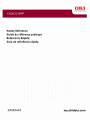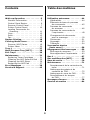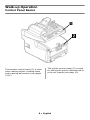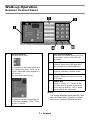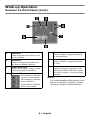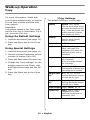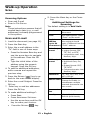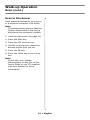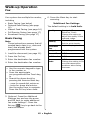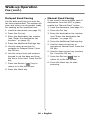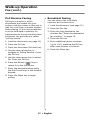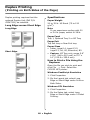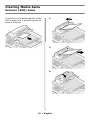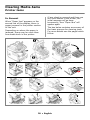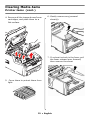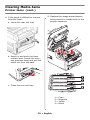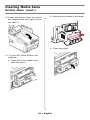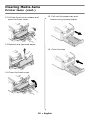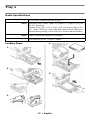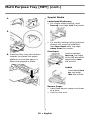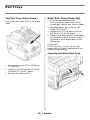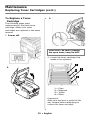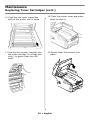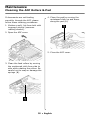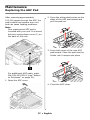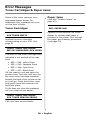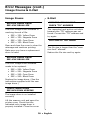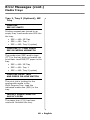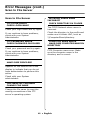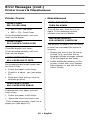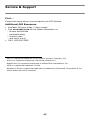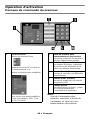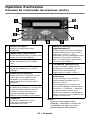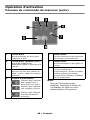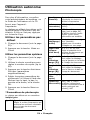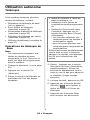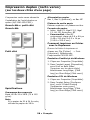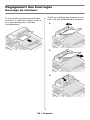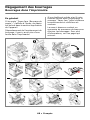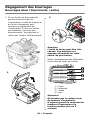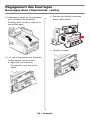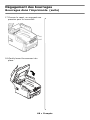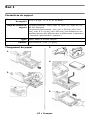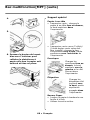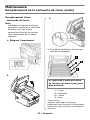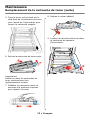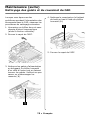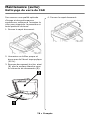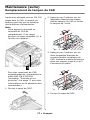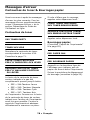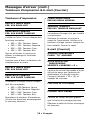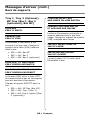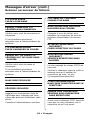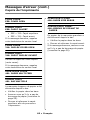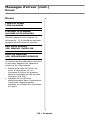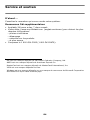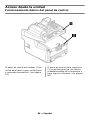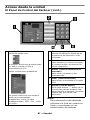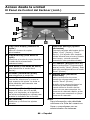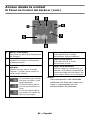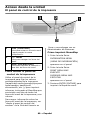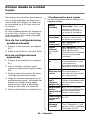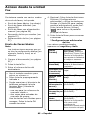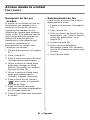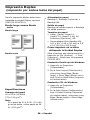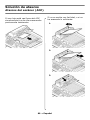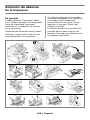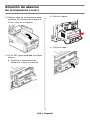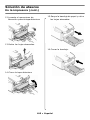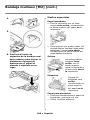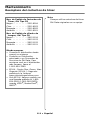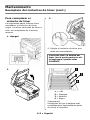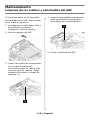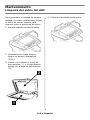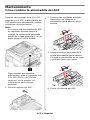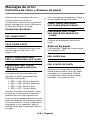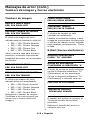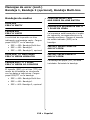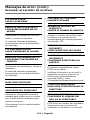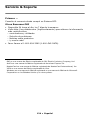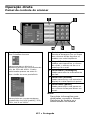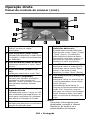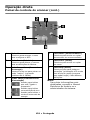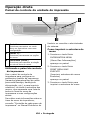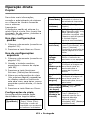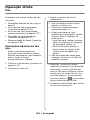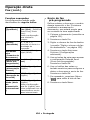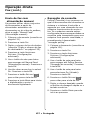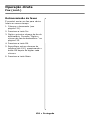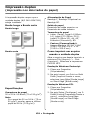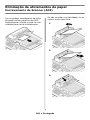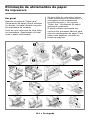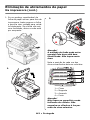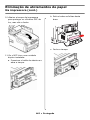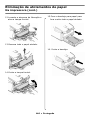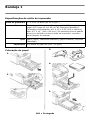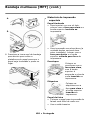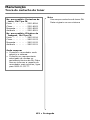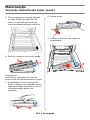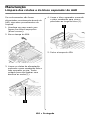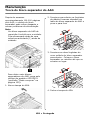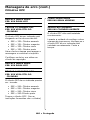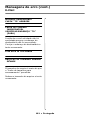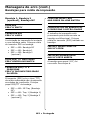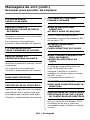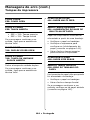OKI MC560 MFP CX2032 Manual do proprietário
- Categoria
- Impressoras a laser / LED
- Tipo
- Manual do proprietário
Este manual também é adequado para



3
Walk-up Operation . . . . . . . . . . . .5
General Information . . . . . . . . . . 5
Control Panel Basics . . . . . . . . . . 6
Scanner Control Panel. . . . . . . . . 7
Printer Control Panel . . . . . . . . . 10
Loading Documents for
Scanning . . . . . . . . . . . . . . . . 11
Copy . . . . . . . . . . . . . . . . . . . . 12
Scan . . . . . . . . . . . . . . . . . . . . 13
Fax . . . . . . . . . . . . . . . . . . . . . 15
Duplex Printing . . . . . . . . . . . . . . 18
Clearing Media Jams . . . . . . . . . . 19
Scanner (ADF) Jams . . . . . . . . . 19
Printer Jams. . . . . . . . . . . . . . . 20
Tray 1 . . . . . . . . . . . . . . . . . . . . . 27
Multi Purpose Tray [MPT] . . . . . . 28
Exit Trays . . . . . . . . . . . . . . . . . . 30
Maintenance . . . . . . . . . . . . . . . . 31
Replacing Toner Cartridges . . . . 31
Cleaning the ADF Rollers & Pad . 35
Cleaning the ADF Glass . . . . . . . 36
Replacing the ADF Pad . . . . . . . 37
Error Messages . . . . . . . . . . . . . . 38
Service & Support . . . . . . . . . . . . 43
Utilisation autonome . . . . . . . . . .44
Généralités . . . . . . . . . . . . . . . .44
Éléments de base du panneau
de commande . . . . . . . . . . . . .45
Panneau de commande
du scanneur . . . . . . . . . . . . . .46
Panneau de commande de
l'imprimante . . . . . . . . . . . . . .49
Chargement de documents
pour le scannage . . . . . . . . . . .50
Photocopie . . . . . . . . . . . . . . . .51
Scannage . . . . . . . . . . . . . . . . .52
Télécopie. . . . . . . . . . . . . . . . . .54
Impression duplex
(recto verso) . . . . . . . . . . . . . . .58
Dégagement des bourrages . . . .59
Bourrage du scanneur. . . . . . . . .59
Bourrages dans l’imprimante . . . .60
Bac 1 . . . . . . . . . . . . . . . . . . . . . .67
Bac multifonction[MPT]. . . . . . . .68
Bacs de sortie . . . . . . . . . . . . . . .70
Maintenance . . . . . . . . . . . . . . . .71
Remplacement de la cartouche de
toner . . . . . . . . . . . . . . . . . . .71
Nettoyage des galets et du
coussinet du CAD . . . . . . . . . . .75
Nettoyage du verre du CAD . . . . .76
Remplacement du tampon
du CAD . . . . . . . . . . . . . . . . . .77
Messages d’erreur . . . . . . . . . . . .78
Service et soutien . . . . . . . . . . . .84
Contents Table des matières
A página está carregando...

5
•
English
English
Walk-up Operation
General Information
These instructions assume that all
necessary configurable parameters
and profiles have been set up and,
where applicable,
password-protected by your System
Administrator. If you have any
questions, consult your System
Administrator.
If you do not have a System
Administrator, see the on-line User’s
Guide provided on the CD supplied
with the system for more
information.
Available Walk-up Options
• Copy (see page 12)
•Scan
– and E-mail (see page 13)
– to File Server (see page 14)
•Fax
– Basic Faxing (see page 15)
– Delayed Send Faxing (see page
16)
– Manual Feed Faxing (see page
16)
– Poll Receive Faxing (see page 17)
– Broadcast Faxing (see page 17)
A página está carregando...
A página está carregando...
A página está carregando...
A página está carregando...
A página está carregando...
A página está carregando...
A página está carregando...
A página está carregando...
A página está carregando...
A página está carregando...
A página está carregando...
A página está carregando...
A página está carregando...
A página está carregando...
A página está carregando...
A página está carregando...
A página está carregando...
A página está carregando...
A página está carregando...
A página está carregando...
A página está carregando...
A página está carregando...
A página está carregando...
A página está carregando...
A página está carregando...
A página está carregando...
A página está carregando...
A página está carregando...
A página está carregando...
A página está carregando...
A página está carregando...
A página está carregando...
A página está carregando...
A página está carregando...
A página está carregando...
A página está carregando...
A página está carregando...
A página está carregando...
A página está carregando...
A página está carregando...
A página está carregando...
A página está carregando...
A página está carregando...
A página está carregando...
A página está carregando...
A página está carregando...
A página está carregando...
A página está carregando...
A página está carregando...
A página está carregando...
A página está carregando...
A página está carregando...
A página está carregando...
A página está carregando...
A página está carregando...
A página está carregando...
A página está carregando...
A página está carregando...
A página está carregando...
A página está carregando...
A página está carregando...
A página está carregando...

68
•
Français
Bac multifonction[MPT]
Paramètres de support
Chargement du support
d'impression
Note
Utilisez la sortie arrière (droit)
pour cartonnés, transparents,
enveloppes et
étiquettes
. Voir la
page 30.
1.
2.
3.
Plage de
grammages de
support
75 à 199 g/m
2
metric (20 à 54 lb. US Bond, 42 à 110 lb. Index)
Plage de
formats de
support
Formats standards : Lettre, Légal 14, Légal 13,5, Légal 13, A4, A5,
A6, B5, Executive, C5, DL, COM-9, COM-10, Monarch
Les formats personnalisés : Min. 2,51 x 5,83 po [64 x 148 mm], max.
8,5 x 47,24 po [216 x 1200 mm] (Les dimensions non standard
doivent être définies dans le pilote avant l'impression : consultez
l'administrateur système.)
Types
Papier, Papier à en-tête, Cartonné, Étiquettes, Transparent,
Enveloppes, Papier pour bannières
Capacité
• 50 feuilles de 20 lb. (75 g/m
2
)
• 10 enveloppes
• 50 transparents
• Étiquettes: alimentation d'une pile d'environ 3/8 pouce (1 cm) de
hauteur max.
• Papier pour bannières: une à la fois, 8,25 à 8,5 po [210 à 216 mm]
de largeur, jusqu'à 47,25 po (1,2 m) de longueur.
A página está carregando...
A página está carregando...
A página está carregando...
A página está carregando...
A página está carregando...
A página está carregando...
A página está carregando...
A página está carregando...

77
•
Français
Maintenance (suite)
Remplacement du tampon du CAD
Après avoir alimenté environ 100 000
pages dans le CAD, le module de
tampon peut être usé et entraîner
des problèmes d’alimentation.
Note
Votre appareil comprend un
coussinet du CAD de
remplacement. Il est rangé
derrière un capot rabattable (1) à
l’arrière de l’appareil :
Pour des coussinets de CAD
supplémentaires, commandez la
pièce OKI P/N 43103001
(consultez “Endroits où se
procurer” à la page 71 pour des
informations sur la passation des
commandes).
1. Ouvrez le capot de l’ADF.
2. Appuyez vers l’intérieur sur les
languettes blanches de chaque
côté de tampon du CAD et sortez
le tampon de l’unité.
3. Appuyez vers l’intérieur sur les
deux languettes blanches du
nouveau module de tampon du
CAD. Insérez le module de tampon
dans son support jusqu’à ce qu’il
s’enclenche en place.
4. Fermez le capot de l’ADF.
A página está carregando...
A página está carregando...
A página está carregando...
A página está carregando...
A página está carregando...
A página está carregando...
A página está carregando...
A página está carregando...
A página está carregando...
A página está carregando...
A página está carregando...
A página está carregando...
A página está carregando...
A página está carregando...
A página está carregando...
A página está carregando...
A página está carregando...
A página está carregando...
A página está carregando...
A página está carregando...
A página está carregando...
A página está carregando...

100
•
Español
Solución de atascos
En la impresora
En general
Cuando aparece el mensaje “Paper
Jam” (Atasco de papel) en la segunda
línea de la pantalla, hay papel
atascado en la unidad en la sección
de la impresora.
Dependiendo de donde está el papel
atascado, puede haber más de una
hoja atascada en la impresora.
Si retira una hoja pero aún quedan
más hojas atascadas en la impresora,
el mensaje inicial desaparece
temporalmente pero luego vuelve
aparecer el mensaje "Paper Jam"
(Atasco de papel).
El cuadro muestra un resumen del
proceso básico para resolver los
atascos. Para mayores detalles vea
las páginas siguientes.
A página está carregando...
A página está carregando...
A página está carregando...
A página está carregando...
A página está carregando...
A página está carregando...
A página está carregando...
A página está carregando...
A página está carregando...
A página está carregando...
A página está carregando...
A página está carregando...
A página está carregando...
A página está carregando...
A página está carregando...
A página está carregando...
A página está carregando...
A página está carregando...
A página está carregando...
A página está carregando...
A página está carregando...

122
•
Español
Mensajes de error (cont.)
Tapas de la impresora
CLOSE COVER
EEE: COVER OPEN
CERRAR TAPA
EEE: TAPA ABIERTA
• EEE = 310: Cubierta superior
• EEE = 311: Cubierta frontal
Si el mensaje continúa, llame a su
proveedor de servicio local.
CLOSE COVER
316: DUPLEX COVER OPEN
CERRAR TAPA
316: TAPA DÚPLEX ABIERTA
Cierre la tapa dúplex.
Si el mensaje continúa, llame a su
proveedor de servicio local.
OPEN UPPER COVER
401: PAPER MULTI FEED
ABRE TAPA SUPERIOR
401: MULTI-ALIMENTADOR DE
PAPEL
Se alimentó un papel de un largo
incorrecto desde la bandeja.
• Verifique el papel en las bandejas.
• Verifique si hay un atasco de papel
(ver página 100).
• Abra y cierre la tapa superior para
continuar imprimiendo.
OPEN FRONT COVER
400: PAPER SIZE ERROR
ABRE TAPA FRONTAL
400: ERROR TAMAÑO PAPEL
Se alimentó papel del tamaño
equivocado de una bandeja.
• Verifique el papel en las bandejas.
• Abra y cierre la tapa delantera.
Si el mensaje continúa, verifique si
hay un atasco de papel (ver página
100).
A página está carregando...
A página está carregando...
A página está carregando...

126
•
Português
Operação direta
Aspectos básicos do painel de controle
O painel de controle do escâner (1) é
usado para fazer cópias, enviar faxes
e escanear documentos (consulte na
página 132).
O painel de controle da impressora
(2) é usado para configurar os
parâmetros padrão da impressora e
imprimir relatórios (consulte na
página 130).

127
•
Português
Operação direta
Painel de controle do scanner
Nota:
Para obter informações mais
detalhadas, consulte o Manual
Eletrônico do Usuário ou o
administrador do sistema.
1 Função de Zoom
Use os botões de zoom
para aumentar ou diminuir o
dimensionamento em incrementos de
1%, de 25% até 400%. O valor
selecionado aparece na caixa %.
Use o botão de zoom predefinido
para selecionar uma porcentagem
predefinida, de 100% (padrão), 25%,
70%, 141% ou 200%.
2 Teclado para discagem rápida
Permite a discagem com um toque
dos números de fax favoritos ou
usados com mais freqüência.
3 Keypad Teclado
Usadas para especificar o número
de cópias, o número de fax ou o
endereço de e-mail.
4 Tecla Redial (rediscagem)
Usada para reenviar manualmente
um fax.
5 Tecla Clear (elimine)
Usada para excluir uma entrada do
display de cristal líquido do painel.
6 Tecla Pause (pausa)
Usada para inserir uma pausa em
um número de fax para discar um
ramal.

128
•
Português
Operação direta
Painel de controle do scanner (cont.)
Nota:
Para obter informações mais
detalhadas, consulte o Manual
Eletrônico do Usuário ou o
administrador do sistema.
1 Display de número de cópias
Indica o número de cópias
selecionado.
2 Tecla Copy Mode (Modo Cópia)
Utilizado para selecionar o modo cópia
(é também o modo de funcionamento
por definição).
3 Tecla Send Mode (Modo de envio)
Usada para selecionar o modo “Send”
(Envio).
4 Teclas Fax Mode (modelo com
fax)
Usada para selecionar o modo “Fax”.
5 Tecla Return (Regressar)
Utilizado para cancelar a seleção e
regressar ao nível superior da
definição. A tecla é também utilizada
para cancelar qualquer entrada
anterior.
6 Teclas Para cima/Para baixo/
Esquerda/Direita
Utilizadas para mover o cursor no LCD
para cima/baixo/esquerda/direita. As
teclas para cima/baixo são utilizadas
para alterar a indicação de função.
7 Tecla OK
Utilizado para selecionar e confirmar a
seleção da definição atual.
8
Tecla mAdditional Settings
(Definições Adicionais)
Utilizadas para executar definições
adicionais dos modos "Copy” (Cópia)
e “Send” (Envio). (As definições
estão disponíveis apenas durante
três minutos. Após três minutos, as
definições irão regressar automa-
ticamente ao valor predefinido).
9
Tecla FTP Address (Endereço FTP)
Usada para indicar o endereço FTP
armazenado para a função “Send”
(Enviar). Esta tecla só está
disponível no modo "Send" (Enviar).
10 Tecla Address Book (Catálogo de
endereços)
Usada para indicar os endereços de
e-mail armazenados para a função
“Send” (Enviar).
Usada também para indicar os
números de fax armazenados para a
função “Fax”. Pressione uma vez
para exibir os números de discagem
rápida. Pressione duas vezes para
exibir os números de discagem em
grupo.

129
•
Português
Operação direta
Painel de controle do scanner (cont.)
Nota:
Para obter informações mais
detalhadas, consulte o Manual
Eletrônico do Usuário ou o
administrador do sistema.
1 Tecla Menu
Selecione para acessar o menu
para configurar o MFP.
2 Tecla Reset (Reiniciar)
Selecione para alterar o scanner
para as definições de fábrica.
3 Tecla Power Save (Economia
de energia)
Pressione uma vez para entrar no
modo “inativo” (a pressão
contínua não é válida).
4 Power LEDs (Indicadores de
Alimentação)
Acende para indicar
que está “ligado e
preparado”.
Acende para indicar
uma condição de erro.
Acende para indicar o
modo de economia de
energia.
5 Tecla Mono (Monocromático)
Selecione para enviar ou copiar
documentos em monocromático.
6 Tecla Color (Cores)
Selecione para enviar ou copiar
em cores.
7 Tecla Stop (Parar)
Selecione para parar todas as
operações (a indicação LCD muda
para a tela de modo de espera
para cada função). Não afeta as
definições.

130
•
Português
Operação direta
Painel de controle da unidade de impressão
Utilizando o painel de controle
da impressora
Use o painel de controle da
impressora para configurar os
parâmetros padrão da impressora
(tamanho/gramatura/tipo da mídia
para cada bandeja, bandeja de
alimentação, etc.) e para imprimir
relatórios, incluindo a estrutura dos
menus, que apresenta uma lista de
todos os itens de menu da
impressora e suas configurações
atuais.
Para obter mais informações sobre os
itens de menu da impressora,
consulte “Conteúdo de cada menu da
impressora” no Manual Eletrônico do
Usuário ou consulte o administrador
do sistema.
Como imprimir a estrutura do
menu
1. Pressione o tecla E
NTER
.
INFORMATION MENU
(Menu Das Informações)
apareça no painel.
2. Pressione o tecla E
NTER
.
PRINT MENU MAP
EXECUTE
(Imprimir estrutura do menu
Executar)
apareça no painel.
3. Pressione o tecla E
NTER
para
imprimir a estrutura do menu.
1Tecla Enter
Pressione para entrar no modo
Menu ou para ativar uma nova
configuração.
2Teclas +/–
Pressione para acessar as opções
do menu.
3 Tecla Back (Voltar)
Pressione para cancelar a seleção
ou sair do item do menu.

131
•
Português
Operação direta
Colocação de documentos para escanear
Colocação de documentos
Alimentação automática de
documentos
Ajuste as guias (
1
) segundo o
tamanho do papel e coloque os
documentos com a face impressa
para cima, com a borda superior
inserida no escâner.
Vidro do escâner
1. Abra a tampa do escâner.
2. Posicione o documento virado para
baixo, com a borda superior à
esquerda.
3. Feche a tampa do scanner.
• Até 50 folhas de papel de 75 g/
m
2
(20 lb.)
• Sem grampos, clipes ou bordas
irregulares.
• Tamanho do documento:
– mín. 4,13" x 5,8"
(105 x 148 mm)
– máx. 8,5" x 14"
(216 x 356 mm)
• Faixa de gramatura da mídia de
impressão: 16 a 32 lb. (60 a 120
g/m
2
)
• Tamanho do documento:
– mín. 4,13" x 5.8"
(105 x 148 mm)
– máx. 8,5" x 11,69"
(216 x 297 mm)
• Espessura máxima aproximada
de 20 mm (0,75")

132
•
Português
Operação direta
Copiar
Para obter mais informações,
consulte o administrador do sistema
ou o Manual do Usuário fornecido
com o sistema.
Importante
O parâmetro padrão do sistema é o
modo Cópia e o tecla
C
OPY
(copia) fica
iluminado. Se não estiver, pressione a
tecla
C
OPY
(Copiar).
Uso das configurações
padrão
1. Coloque o documento (consulte na
página 131).
2. Pressione a tecla M
ONO
ou C
OLOR
.
Uso de configurações
especiais
1. Coloque o documento (consulte na
página 131).
2. Usando o teclado numérico
especifique o número de cópias
(até 99).
3. Pressione a tecla A
DDITIONAL
S
ETTINGS
(Definições Adicionais).
4. Altere as configurações de cópia
(Ver próxima página) necessárias
no display usando os botões da
seta para cima, para baixo, para a
esquerda e para a direita, e o tecla
E
NTER
.
5. Pressione a tecla M
ONO
ou C
OLOR
.
Configurações de cópia
As configurações padrão estão
identificadas em negrito itálico.
Quality
[Qualidade]
Speed (Rapidez), Text
(Texto), Photo (Foto).
Configura o modo de
impressão que produzirá
os melhores resultados.
Density
(Densidade)
-2, -1,
0
, 1, 2
Aumenta ou diminui a
densidade da impressão.
Collate
(Ordenar)
OFF
, ON (
Desligado
,
Ligado)
Duplex
OFF (Desligado)
, Short
Edge (Borda curta), Long
Edge (Borda longa)
(consulte na página 139).
(Aparece apenas quando
o unidade duplex
opcional está instalado)
N-up (N
para cima)
1in1 (
1em1), 4in1
(4em1) (Horizontal), 4in1
(4em1) (Vertical).
Configura a impressão de
várias páginas em uma
folha.
Edge Erase
(Apagar
borda)
0
, 6, 13, 19, 25 mm.
Define o tamanho do
perímetro a ser apagado.
Margin shift
(R)
(Mudança de
margem)
0
, 6, 13, 19, 25 mm.
Configura a imagem do
documento para ser
deslocada para a
esquerda ou para a
direita.
Margin shift
(B)
(Mudança de
margem)
0
, 6, 13, 19, 25 mm.
Configura a imagem do
documento para ser
deslocada para cima ou
para baixo.
Paper Supply
(Forneciment
o de Papel)
Legal (Ofício),
Letter
(Carta)
, A4, A5.
Input Tray
(Bandeja de
Entrada)
Auto, Tray 1 (Bandeja 1),
Tray 2 (Bandeja 2)
[aparece apenas se a
segunda bandeja
opcional estiver
instalada], MPT (Bandeja
multifuncional)

133
•
Português
Operação direta
Escanear
Opções de escaneamento
• Escanear para e-mail
• Escanear para servidor de
arquivos
Nota
Estas instruções partem da
pressuposição de que todos os
dados básicos necessários (por
ex.: endereços de e-mail) já estão
programados no sistema.
Escanear para e-mail
1. Coloque o documento (consulte na
página 131).
2. Pressione a tecla S
END
(Envio).
3. Insira o endereço de e-mail no
campo "To" (Para) de uma das
seguintes maneiras:
• Pressione a tecla A
DDRESS
B
OOK
e use os teclas das setas para
navegar até o endereço.
Pressione a tecla OK.
• Digite a letra inicial do endereço
usando o teclado numérico.
Pressione a tecla OK.
4. Para enviar para outros endereços,
inclua uma vírgula e repita a etapa
anterior.
5. Pressione a tecla R
ETURN
()
para voltar para a tela principal de
e-mail.
6. Digite o endereço de e-mail.
Pressione a tecla OK.
7. Especifique os endereços cc e bcc.
Pressione a tecla OK.
8. Para alterar outras definições
adicionais (ver próxima página):
•
Pressione a tecla
S
END
(Envio)
.
•
Pressione a tecl
a A
DDITIONAL
S
ETTINGS
(definições adicionais).
• Use as teclas da seta para cima
e OK para fazer as alterações.
•
Pressione a tecla
R
ETURN
()
.
9. Pressione a tecla M
ONO
ou C
OLOR
.

134
•
Português
Operação direta
Escanear (cont.)
Configurações adicionais
para escanear
As configurações padrão estão
identificadas em
negrito itálico
.
Escanear para servidor de
arquivos
Enviar documentos digitalizados para
um servidor ou pasta de um PC.
Nota
Estas instruções pressupõem que
o administrador do sistema tenha
configurado e armazenado os
perfis necessários
1. Coloque o documento (consulte na
página 131).
2. Pressione a tecla S
END
(Envio).
3. Pressione a tecla FTP A
DDRESS
(Endereço FTP).
4. Escolha o perfil pretendido
(destino de arquivo) e pressione
OK.
5. Pressione a tecla OK.
6. Pressione a tecla M
ONO
ou C
OLOR
(cores).
Nota
Para obter mais informações,
consulte o administrador do
sistema ou o Manual do Usuário
fornecido com o sistema.
Attachment
(Anexo)
O nome do arquivo do
documento digitalizado
From (De)
Define o que aparecerá
no campo "From" (De) no
e-mail.
Reply To
Address
(Endereço de
Resposta)
Configure o endereço
para o qual o destinatário
deve responder, se for
diferente do endereço
"From" (De). Até 64
caracteres.
Colour
Output
Format
(Formato da
impressão
em cores)
Selecione:
•Formato de saída: PDF,
TI F, J P E G , o u MT I F F,
• Taxa de compressão:
Low (baixa), Medium
(média), High (alta).
B&W output
format
(Formato de
impressão
Preto e
Branco)
Selecione:
• Cinza multinível: ON
(Ativado), OFF
(Desativado).
•Formato de saída: PDF,
TIF, MTIF
• Taxa de compressão:
Low (baixa), Medium
(média), High (alta).
Resolution
(Resolução)
75, 100, 150, 200, 300,
400, 600 ppp.
Manual Feed
(Alimentação
Manual)
Disable (Desabilitado)
,
Enable (Habilitada).
Mude para Enable
(Ativada) para
concatenar vários
documentos escaneados
em um e-mail.
Document
size
(Tamanho do
documento)
A4,
Letter (Carta)
,
Legal (Ofício).
Density
(Densidade)
-2, -1,
0
, 1, 2
Configurar a densidade
da impressão.

135
•
Português
Operação direta
Fax
O sistema tem vários modos de fax,
incluindo
• Operações básicas de fax (veja a
seguir)
• Envio de fax pré-programado
(consulte na página 136)
• Envio de fax com alimentação
manual (consulte na página 137)
• Recepção de consulta de fax
(consulte na página 137)
• Retransmissão de faxes (consulte
na página 138)
Operações básicas de fax
Nota
Estas instruções partem do
princípio de que todos os dados
básicos necessários (por exemplo,
data e hora) já foram
programados no sistema.
1. Coloque o documento (consulte na
página 131).
2. Pressione a tecla F
AX
.
3. Digite o número de fax do
destinatário:
4. Opcional: Pressione o botão
Additional Settings (Configurações
adicionais) e use os botões das
setas e OK para configurar outros
parâmetros do modo de fax (ver
próxima página). Se necessário,
pressione Return ( ) para voltar
para a tela principal de fax.
5. Pressione a tecla M
ONO
para enviar
os seus documento(s).
• Use o teclado numérico para
digitar o número, ou
• Pressione a tecla discagem
rápida desejado, ou
• Faça uma busca na lista
telefônica pressionando o botão
A
DDRESS
B
OOK
(Catálogo de
endereços) :
– uma vez para realizar a busca
entre os registros de números
de discagem rápida, ou
– duas vezes para realizar a
busca entre os registros de
números de discagem em
grupo
• Use os botões das setas para
navegar. Pressione o botão OK
quando terminar.

136
•
Português
Operação direta
Fax (cont.)
Funções avançadas
As configurações padrão estão
idenificadas em
negrito itálico
.
Envio de fax
pré-programado
Define a data e a hora que o usuário
deseja transmitir o fax. O sistema
escaneará e armazenará o
documento, que estará pronto para
ser enviado na hora especificada.
1. Coloque o documento (consulte na
página 131).
2. Pressione a tecla F
AX
.
3. Digite o número do fax de destino
(consulte “Digite o número de fax
do destinatário:” na página 135).
4. Pressione a tecla A
DDITIONAL
S
ETTINGS
(Configurações
adicionais).
5. Use as teclas da seta para acessar
a configuração Delayed Send
(Envio pré-programado).
Pressione a tecla OK.
6. Use os botões das setas e o
teclado numérico para configurar a
data e a hora para o envio do fax.
Pressione a tecla OK.
7. Se necessário, pressione Return
( ) para voltar à tela do fax.
8. Pressione a tecla M
ONO
.
Quality
[Qualidade]
Standard (Padrão),
Fine
(Fina)
, ExtraFine
(Extra Fina), Photo
(foto)
Mude a configuração
para otimizar a
imagem.
Density
(Densidade)
-2, -1,
0
, 1, 2
Aumenta ou diminui a
densidade da
impressão.
Document
size
(Tamanho do
documento)
A4,
Letter (Carta)
,
Legal (Ofício).
Delayed Send
(Envio pré-
programado)
Real time (Em tempo
real)
Manual Feed
(Alimentação
Manual)
Off
(Desligado)
, On
(Ligado)
Poll Receive
(Recepção de
consulta)
Off
(Desligado)
, On
(Ligado)
Overseas
Mode (Modo
de
transmissão
internacional
)
Off
(Desligado)
, On
(Ligado)
Mude a configuração
para On (Ligado) para
evitar problemas com a
transmissão ao enviar
faxes internacionais.

137
•
Português
Operação direta
Fax (cont.)
Envio de fax com
alimentação manual
Se precisar enviar vários conjuntos
de documentos a partir do
alimentador automático de
documentos ou do vidro do escâner,
ative a opção "Manual Feed"
(Alimentação manual):
1. Coloque o documento (consulte na
página 131).
2. Pressione a tecla F
AX
.
3. Digite o número do fax de destino
(consulte “Digite o número de fax
do destinatário:” na página 135).
4. Pressione a tecla A
DDITIONAL
S
ETTINGS
(Configurações
adicionais).
5. Use o botão da seta para baixo
para navegar até Manual Feed
(Alimentação manual). Pressione a
tecla OK.
6. Use the down arrow key to select
On. Pressione a tecla OK.
7. Pressione o botão R
ETURN
()
para voltar para a tela de fax.
8. Pressione a tecla M
ONO
para iniciar
a digitalização e enviar o
documento digitalizado.
Recepção de consulta
Polling (Consulta) é um processo no
qual os documentos são colocados no
sistema e o sistema é instruído a
aguardar por uma chamada de uma
máquina remota antes de enviar o
fax. Se a máquina remota estiver
configurada para armazenar dados na
memória para transmissão para uma
máquina local quando consultada, o
procedimento é denominado
"recepção polling".
1. Coloque o documento (consulte na
página 131).
2. Pressione a tecla F
AX
.
3. Pressione a tecla A
DDITIONAL
S
ETTINGS
(Configurações
adicionais).
4. Use o botão da seta para baixo
para navegar até Polling Receive
(Recepção de consulta). Pressione
a tecla OK.
5. Use o botão da seta para baixo
para selecionar On (Ativado).
Pressione a tecla OK.
6. Pressione o botão R
ETURN
()
para voltar para a tela de fax.
7. Digite o número desejado usando
os botões de discagem rápida ou o
teclado numérico.
8. Pressione o botão M
ONO
para dar
início ao processo.
A página está carregando...
A página está carregando...
A página está carregando...
A página está carregando...
A página está carregando...
A página está carregando...
A página está carregando...
A página está carregando...
A página está carregando...
A página está carregando...
A página está carregando...
A página está carregando...
A página está carregando...
A página está carregando...
A página está carregando...
A página está carregando...
A página está carregando...
A página está carregando...
A página está carregando...
A página está carregando...
A página está carregando...
A página está carregando...
A página está carregando...
A página está carregando...
A página está carregando...
A página está carregando...
A página está carregando...
A página está carregando...
A página está carregando...
-
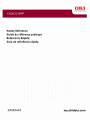 1
1
-
 2
2
-
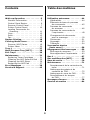 3
3
-
 4
4
-
 5
5
-
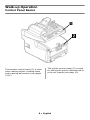 6
6
-
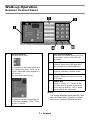 7
7
-
 8
8
-
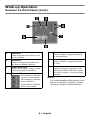 9
9
-
 10
10
-
 11
11
-
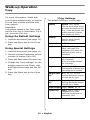 12
12
-
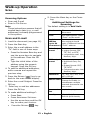 13
13
-
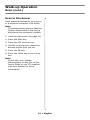 14
14
-
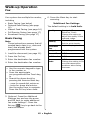 15
15
-
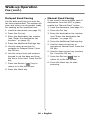 16
16
-
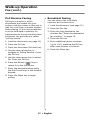 17
17
-
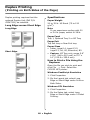 18
18
-
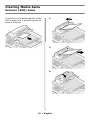 19
19
-
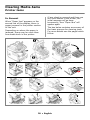 20
20
-
 21
21
-
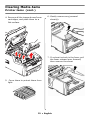 22
22
-
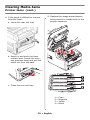 23
23
-
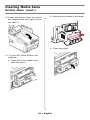 24
24
-
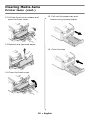 25
25
-
 26
26
-
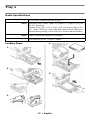 27
27
-
 28
28
-
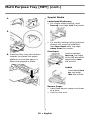 29
29
-
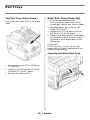 30
30
-
 31
31
-
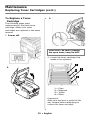 32
32
-
 33
33
-
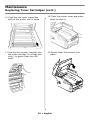 34
34
-
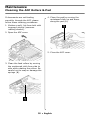 35
35
-
 36
36
-
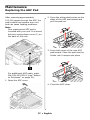 37
37
-
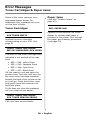 38
38
-
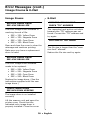 39
39
-
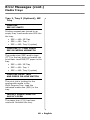 40
40
-
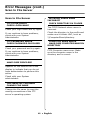 41
41
-
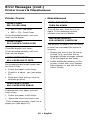 42
42
-
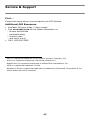 43
43
-
 44
44
-
 45
45
-
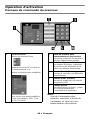 46
46
-
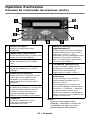 47
47
-
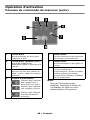 48
48
-
 49
49
-
 50
50
-
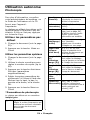 51
51
-
 52
52
-
 53
53
-
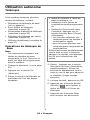 54
54
-
 55
55
-
 56
56
-
 57
57
-
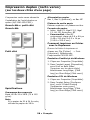 58
58
-
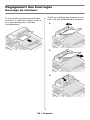 59
59
-
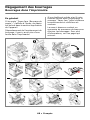 60
60
-
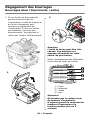 61
61
-
 62
62
-
 63
63
-
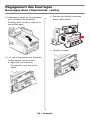 64
64
-
 65
65
-
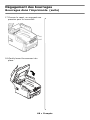 66
66
-
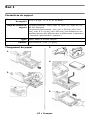 67
67
-
 68
68
-
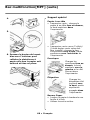 69
69
-
 70
70
-
 71
71
-
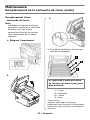 72
72
-
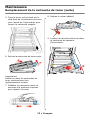 73
73
-
 74
74
-
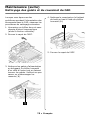 75
75
-
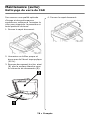 76
76
-
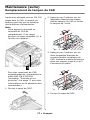 77
77
-
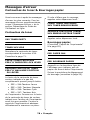 78
78
-
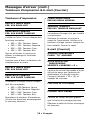 79
79
-
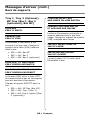 80
80
-
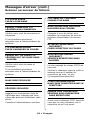 81
81
-
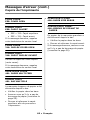 82
82
-
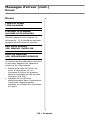 83
83
-
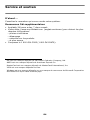 84
84
-
 85
85
-
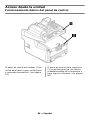 86
86
-
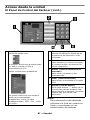 87
87
-
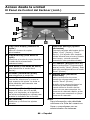 88
88
-
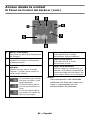 89
89
-
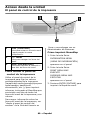 90
90
-
 91
91
-
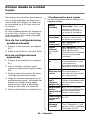 92
92
-
 93
93
-
 94
94
-
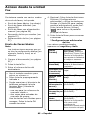 95
95
-
 96
96
-
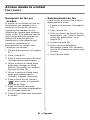 97
97
-
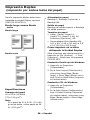 98
98
-
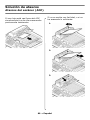 99
99
-
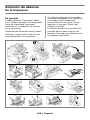 100
100
-
 101
101
-
 102
102
-
 103
103
-
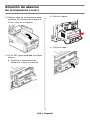 104
104
-
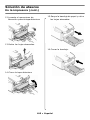 105
105
-
 106
106
-
 107
107
-
 108
108
-
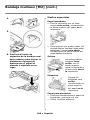 109
109
-
 110
110
-
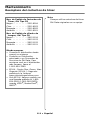 111
111
-
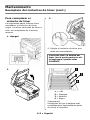 112
112
-
 113
113
-
 114
114
-
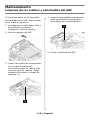 115
115
-
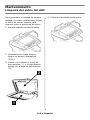 116
116
-
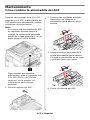 117
117
-
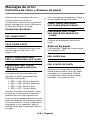 118
118
-
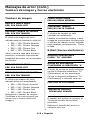 119
119
-
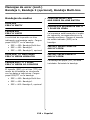 120
120
-
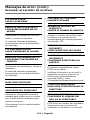 121
121
-
 122
122
-
 123
123
-
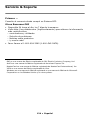 124
124
-
 125
125
-
 126
126
-
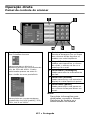 127
127
-
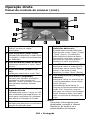 128
128
-
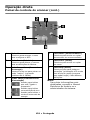 129
129
-
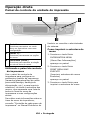 130
130
-
 131
131
-
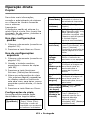 132
132
-
 133
133
-
 134
134
-
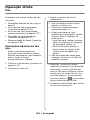 135
135
-
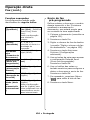 136
136
-
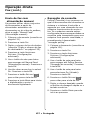 137
137
-
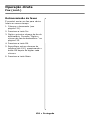 138
138
-
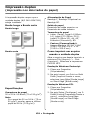 139
139
-
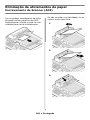 140
140
-
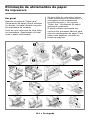 141
141
-
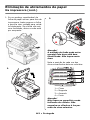 142
142
-
 143
143
-
 144
144
-
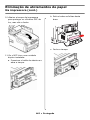 145
145
-
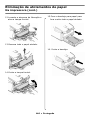 146
146
-
 147
147
-
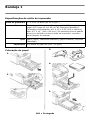 148
148
-
 149
149
-
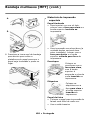 150
150
-
 151
151
-
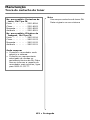 152
152
-
 153
153
-
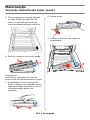 154
154
-
 155
155
-
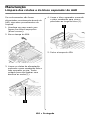 156
156
-
 157
157
-
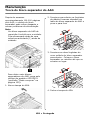 158
158
-
 159
159
-
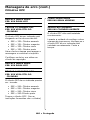 160
160
-
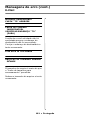 161
161
-
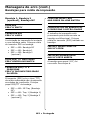 162
162
-
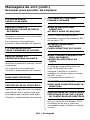 163
163
-
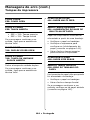 164
164
-
 165
165
-
 166
166
OKI MC560 MFP CX2032 Manual do proprietário
- Categoria
- Impressoras a laser / LED
- Tipo
- Manual do proprietário
- Este manual também é adequado para
em outras línguas
Artigos relacionados
-
OKI MC560n Manual do proprietário
-
OKI MC560 Manual do proprietário
-
OKI MC860 1-Tray Manual do proprietário
-
OKI MC860MFP Manual do usuário
-
OKI C830n Manual do proprietário
-
OKI C8800DN Manual do usuário
-
OKI LD670 Manual do usuário
-
OKI MC561 Guia de instalação
-
OKI C330dn Manual do proprietário
-
OKI LD620D Manual do proprietário
Outros documentos
-
Lego 7074 pirates Building Instruction
-
Lego 7074 pirates Building Instruction
-
HP Color LaserJet CM2320 Multifunction Printer series Guia rápido
-
Sony SVS13A25PBS Informação importante
-
KYOCERA FS-C1020MFP Manual do proprietário
-
Epson Expression Photo XP-750 Manual do proprietário
-
Sharp MXC380 Instruções de operação
-
Epson WF-3520 Manual do proprietário
-
HP Color LaserJet CM1312 Multifunction Printer series Guia rápido
-
KYOCERA ECOSYS FS-2100DN Guia de instalação